

解析在CentOS7上安装docker-machine的过程
描述
在docker的家族体系里,有一个角色叫做docker-machine。它的存在是为了让docker的安装更加简单,它可以跨越操作系统,无论什么发行版的linux,安装docker环境的命令是一样的。
除了linux外,windows上以及mac上都能使用docker-machine。
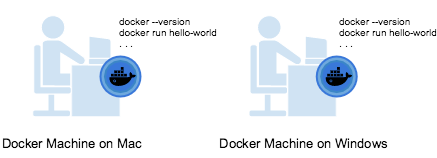
另外docker-machine还可以管理多个远程的docker宿主机。
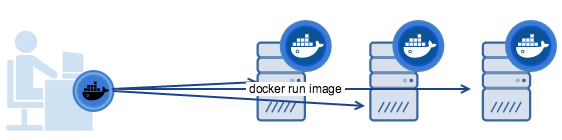
在windows上安装docker-machine我并没有实验,下面的步骤是在CentOS7上安装docker-machine的过程,经过实验才发现,安装docker-machine还不如直接安装docker来的方便,至少在CentOS7上很麻烦。
以下实验是在一台vmware虚拟机上做的操作,需要打开cpu的虚拟化支持。
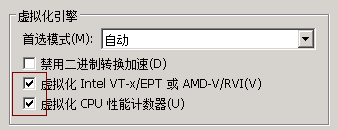
还需要把内核升级到最新版本,为了不出现问题,我是直接升级了系统所有rpm包。
# yum update
重启后,然后安装内核相关库。
# yum install -y kernel-devel
配置virtualbox的yum仓库
# cd /etc/yum.repos.d
# wget http://download.virtualbox.org/virtualbox/rpm/rhel/virtualbox.repo
然后安装virtualbox,要想使用docker-machine需要安装virtualbox
# yum install -y VirtualBox-5.2
配置virtualbox:
# vboxconfig
以下才是安装docker-machine,当前最新版本为0.13.0
# curl -L https://github.com/docker/machine/releases/download/v0.13.0/docker-machine-`uname -s`-`uname -m` >/usr/local/bin/docker-machine
# chmod a+x !$
创建一个machine:
docker-machine create --driver virtualbox my-host
这个过程需要下载一个iso文件,不幸的是,因为网络原因,下载失败。
最终,得出一个结论,除非不得不必须使用docker-machine,否则不建议在Linux上通过docker-machine来安装docker环境。这个过程非常麻烦,而且鸡肋。
下面列几个常用的命令:
//创建虚拟机
docker-machine create [OPTIONS] [arg...]
//移除虚拟机
docker-machine rm [OPTIONS] [arg...]
//登录虚拟机
docker-machine ssh [arg...]
//docker客户端配置环境变量
docker-machine env [OPTIONS] [arg...]
//检查机子信息
docker-machine inspect
//查看虚拟机列表
docker-machine ls [OPTIONS] [arg...]
//查看虚拟机状态
docker-machine status [arg...] //一个虚拟机名称
//启动虚拟机
docker-machine start [arg...] //一个或多个虚拟机名称
//停止虚拟机
docker-machine stop [arg...] //一个或多个虚拟机名称
//重启虚拟机
docker-machine restart [arg...] //一个或多个虚拟机名称
- 相关推荐
- 热点推荐
- Docker
-
CentOS7配置Tomcat的安装和整合Jenkins2019-03-29 1815
-
centos7 redis的安装2019-05-14 1199
-
安装linux lnmp centos7环境的小问题总结2019-07-22 1173
-
docker中安装nginx的详细过程2019-10-23 1632
-
基于CentOS7的MySQL57安装2020-03-26 1658
-
采用CentOS7的JDK Docker镜像构建2020-04-02 1926
-
VMware虚拟机安装CentOS7教程步骤2020-05-27 1477
-
Centos7Nginx安装与配置步骤2020-06-02 2329
-
请问Centos7如何搭建PPTP?2020-11-09 10769
-
为什么VMware安装CentOS7时刚开启虚拟机时就出现黑屏2021-07-29 1346
-
为什么VMware安装CentOS7刚开启虚拟机时就出现黑屏呢2021-10-26 2411
-
安装centos7之挂在分区的方法2021-12-27 1426
-
在vmware上安装centos7以及网络配置2017-12-02 723
-
解析修改CentOS7网卡名字的步骤2018-02-09 6043
-
记录RocketMQ在centos7上的安装过程2024-01-02 2660
全部0条评论

快来发表一下你的评论吧 !

